Sie haben einem Freund erlaubt, sein Netflix-Konto auf Ihrem Fernseher oder Computer einzurichten, aber jetzt möchten Sie sich von seinem Konto abmelden, um Ihren Verlauf abzurufen und Ihre Serie dort fortzusetzen, wo Sie aufgehört haben?
Keine Sorge! Wir erklären Ihnen in diesem Artikel Schritt für Schritt, wie das geht 😎😎.
Geräte verwalten und sich von Netflix abmelden
Für eine effektive Verwaltung Ihres Netflix-Kontos ist es entscheidend zu verstehen, wie Sie den Zugriff auf angeschlossene Geräte überwachen und kontrollieren können. Ob Sie sich von einem bestimmten Gerät oder von allen gleichzeitig abmelden möchten, die Optionen sind über die Menüs der Anwendung oder direkt auf der Webseite verfügbar. Darüber hinaus ist die Sicherung Ihres Kontos durch Einsicht in die Details der aktiven Geräte und die Änderung der Sicherheitseinstellungen von entscheidender Bedeutung, um unberechtigten Zugriff zu verhindern.
Wie man andere Nutzer bei Netflix abmeldet
Wenn Sie Ihr Netflix-Konto gemeinsam nutzen und sicherstellen möchten, dass kein anderer Nutzer ohne Ihre Erlaubnis auf Ihr Konto zugreift, können Sie alle Nutzer in einem einzigen Vorgang abmelden. Diese Funktion ist besonders nützlich, wenn Sie vergessen haben, sich auf einem Gerät abzumelden, über das Sie keine Kontrolle mehr haben, oder wenn Sie den Verdacht haben, dass Ihr Konto nicht autorisiert genutzt wird.
Benötigte Zeit: 4 Minuten
Um alle Benutzer bei Netflix abzumelden, befolgen Sie diese einfachen Schritte :
- SCHRITT 1 :
Melden Sie sich bei Ihrem Konto auf der Netflix-Website an. Stellen Sie sicher, dass Sie einen sicheren Browser und eine private Internetverbindung verwenden.
- SCHRITT 2 :
Gehen Sie zum Abschnitt “Konto”, der sich normalerweise in der oberen rechten Ecke der Startseite befindet.
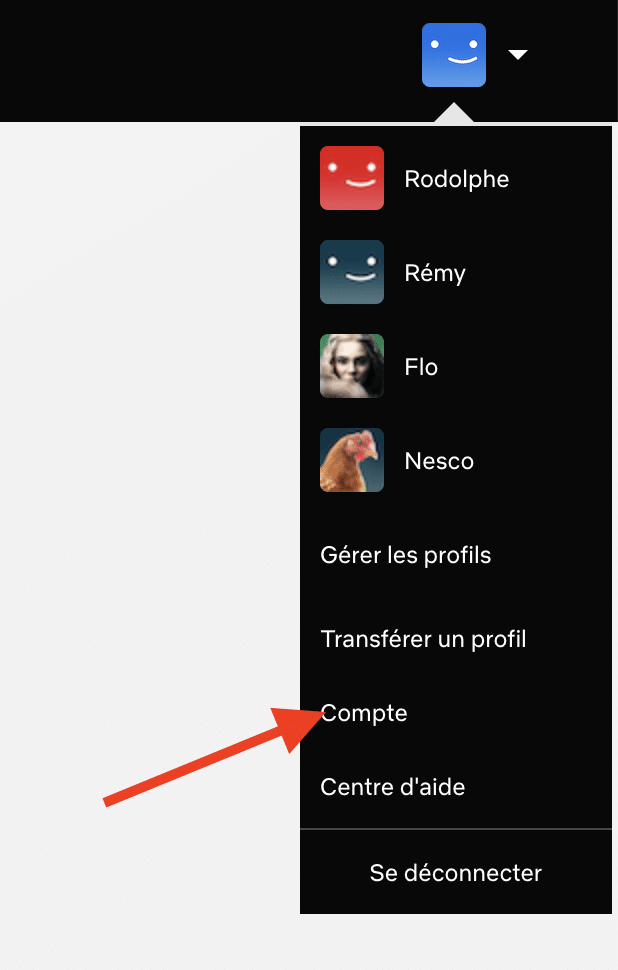
- SCHRITT 3 :
Scrollen Sie zum Abschnitt “Einstellungen” und klicken Sie auf “Von allen Geräten abmelden”.
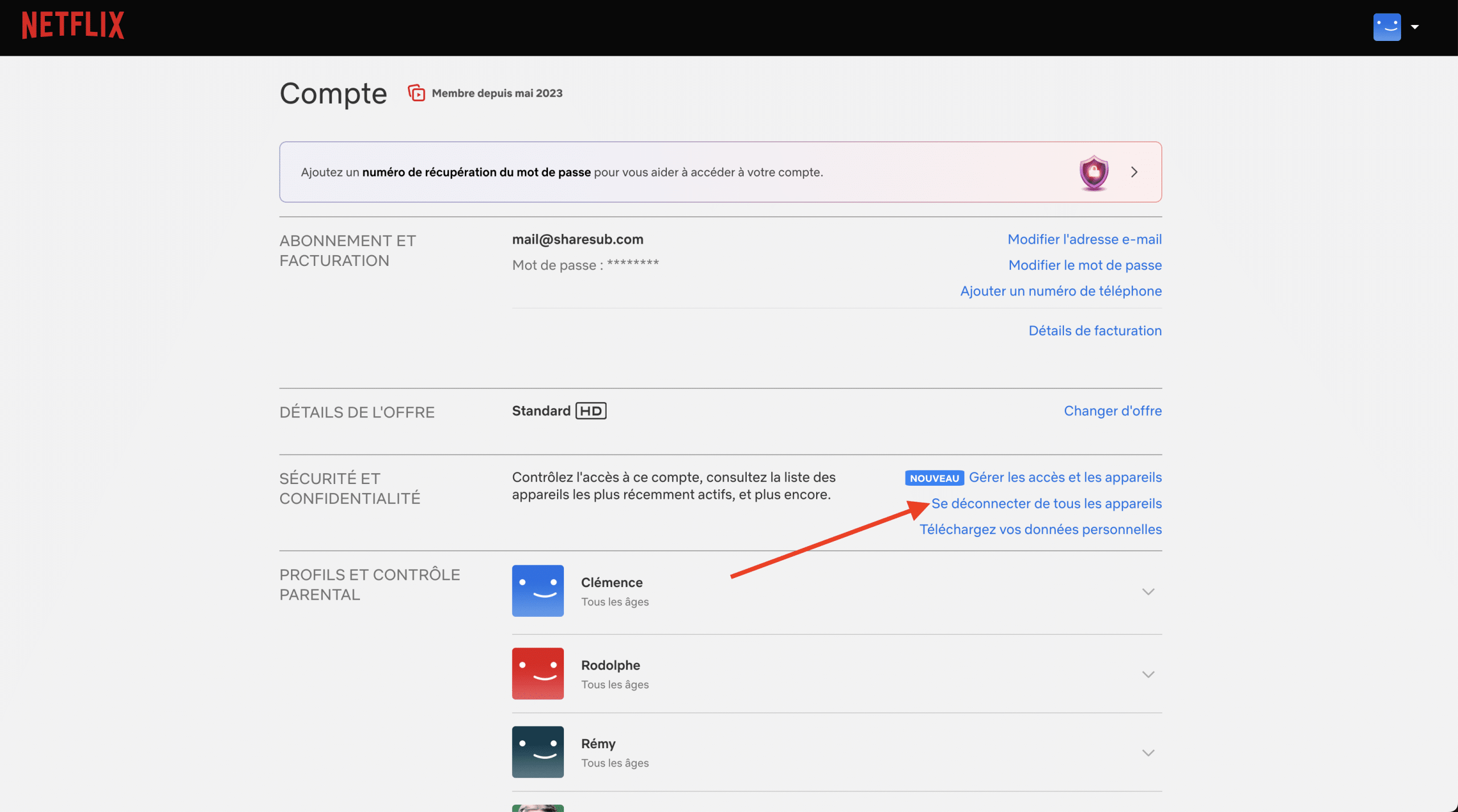
- SCHRITT 4 :
Bestätigen Sie Ihre Wahl, wenn Netflix Sie dazu auffordert. Diese Aktion trennt alle Geräte, die mit Ihrem Konto verbunden sind, einschließlich Fernseher, Smartphones, Tablets und alle anderen aktivierten Geräte.
Danach müssen sich alle Nutzer erneut mit dem Benutzernamen und dem Passwort anmelden. Das bedeutet, dass jemand, der diese Informationen nicht hat, nicht auf Ihr Netflix-Konto zugreifen kann.
Es ist auch sinnvoll, Ihr Passwort zu ändern, nachdem Sie sich von anderen Benutzern abgemeldet haben, insbesondere wenn Sie glauben, dass Ihr Konto kompromittiert wurde. Dies fügt eine zusätzliche Sicherheitsebene hinzu und stellt sicher, dass sich nur Personen mit dem neuen Passwort erneut einloggen können.
Wenn Sie diese globale Abmeldefunktion regelmäßig nutzen und Ihre Anmeldeinformationen aktualisieren, können Sie besser kontrollieren, wer auf Ihr Konto zugreift, und Ihre Privatsphäre schützen.
Abmelden von Netflix auf einem mobilen Gerät
Um sich von Netflix auf Ihrem Smartphone oder Tablet abzumelden, folgen Sie diesen einfachen, aber effektiven Schritten. Dieses Verfahren wird Ihnen helfen, Ihr Konto zu sichern, insbesondere wenn Sie gemeinsam genutzte oder öffentliche Geräte verwenden.
- Öffnen Sie die Netflix-Anwendung: Starten Sie die Anwendung auf Ihrem Gerät. Stellen Sie sicher, dass Sie mit dem Konto angemeldet sind, von dem Sie sich abmelden möchten.
- Greifen Sie auf das Hauptmenü zu: Klicken Sie auf das Menüsymbol, das in der Regel aus drei horizontalen Strichen oder drei Punkten besteht und sich in einer Ecke des Bildschirms befindet (meist oben links oder rechts).
- Gehen Sie zu den Kontoeinstellungen: Scrollen Sie durch das Menü, bis Sie die Option ‘Konto’ oder ähnliches finden. Dies wird Sie zu einem Webbrowser weiterleiten, wo Sie mehr Details über Ihr Konto sehen können.
- Finden Sie die Abmeldeoption: In den Kontoeinstellungen auf der Netflix-Website scrollen Sie nach unten, bis Sie die Option ‘Von allen Geräten abmelden’ oder ‘Abmelden’ finden. Wenn Sie sich nur von Ihrem mobilen Gerät abmelden möchten, wählen Sie ‘Abmelden’.
- Bestätigen Sie Ihre Aktion: Es erscheint eine Bestätigungsmeldung, in der Sie bestätigen müssen, dass Sie sich abmelden möchten. Bestätigen Sie, um den Vorgang abzuschließen.
Nachdem Sie sich abgemeldet haben, kann niemand von diesem Gerät aus auf Ihr Netflix-Konto zugreifen, ohne sich mit den entsprechenden Zugangsdaten erneut anzumelden. Dies ist besonders nützlich, wenn Sie Ihr Gerät verloren haben oder wenn Sie einfach den Zugriff auf Ihr Konto auf Geräten verhindern möchten, die Sie nicht mehr häufig benutzen.
Denken Sie daran, dass, wenn Sie sich abmelden und Downloads laufen, diese unterbrochen werden und bei der nächsten Anmeldung neu gestartet werden müssen. Stellen Sie daher sicher, dass Sie Ihre Downloads beenden oder pausieren, bevor Sie sich ausloggen, um unnötige Unterbrechungen zu vermeiden.
Wenn Sie diese Schritte befolgen, können Sie leicht sicherstellen, dass Ihr Netflix-Konto sicher und nur für Sie und die von Ihnen gewählten vertrauenswürdigen Personen zugänglich ist.
Was passiert, nachdem Sie sich von Netflix abgemeldet haben?
Wenn Sie sich von Netflix abmelden, ändert sich der Zugriff auf Ihr Konto und die Verwaltung Ihrer Inhalte. Sie können sich auf Folgendes freuen:
- Abbruch von Downloads : Wenn Sie gerade dabei waren, Serien oder Filme herunterzuladen, werden diese Downloads sofort abgebrochen. Sie werden bei der nächsten Anmeldung nicht automatisch fortgesetzt. Sie müssen sie manuell neu starten. Dies kann frustrierend sein, wenn Sie einen wichtigen Download fast abgeschlossen haben, denken Sie also immer daran, Ihre Downloads zu überprüfen, bevor Sie sich ausloggen.
- Zurücksetzen der benutzerdefinierten Einstellungen : Ihre Einstellungen, wie Untertitel, Audio und Videoqualität, werden auf dem Gerät gespeichert, das Sie verwenden. Wenn Sie sich abmelden, können diese Einstellungen auf diesem speziellen Gerät auf die Standardeinstellungen zurückgesetzt werden. Wenn Sie sich wieder einloggen, müssen Sie sie möglicherweise nach Ihren Wünschen neu konfigurieren.
- Schutz Ihres Filmverlaufs: Wenn Sie die Verbindung trennen, kann niemand, der das gleiche Gerät benutzt, Ihren Filmverlauf sehen oder fortsetzen. Dies stellt sicher, dass Ihre Empfehlungen persönlich bleiben und Ihr Geschäft privat bleibt.
- Profilzugriff: Alle Profile, die mit Ihrem Konto verknüpft sind, sind ebenfalls nicht zugänglich, bis Sie oder ein anderer Nutzer des Kontos sich wieder anmelden. Dies schließt Kinderprofile oder andere personalisierte Profile ein, die unter Ihrem Konto erstellt wurden.
Die Abmeldung von Ihrem Netflix-Konto ist eine gute Sicherheitspraxis, insbesondere wenn Sie gemeinsam genutzte oder öffentliche Geräte verwenden. Dies verhindert den unbefugten Zugriff und stellt sicher, dass Ihre Informationen und Präferenzen privat bleiben. Denken Sie daran, dass die Wiederverbindung schnell und einfach ist und Sie genau dort weitermachen können, wo Sie aufgehört haben, vorausgesetzt, Sie erinnern sich an Ihre Login-Daten und konfigurieren Ihre bevorzugten Einstellungen neu.
Um jedoch eine optimale Benutzererfahrung zu erhalten, ist es entscheidend zu wissen, wie Sie die verschiedenen Profile in Ihrem Konto effektiv verwalten können.
Wie man Profile auf Netflix verwaltet
Die Verwaltung von Profilen bei Netflix ermöglicht es Ihnen, Ihr Fernseherlebnis an Ihre Vorlieben und die Ihrer Familie anzupassen. Über den Bereich ‘Konto’ und dann ‘Mein Profil’ und ‘Profile verwalten’ können Sie Profile erstellen und bearbeiten, einschließlich Jugendprofile, die speziell auf Kinder zugeschnitten sind, um sicherzustellen, dass die Inhalte für jedes Mitglied des Haushalts geeignet sind. Diese Anleitung beschreibt, wie Sie ein Profil direkt von Ihrem TV-Gerät aus bearbeiten oder löschen können.
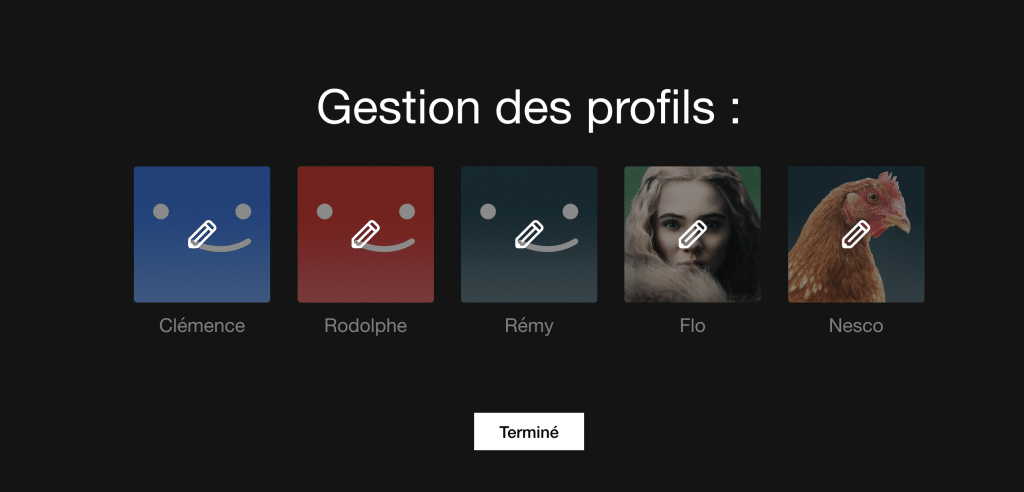
Löschen eines Netflix-Profils auf einem Fernseher
Das Löschen eines Netflix-Profils direkt auf Ihrem Fernseher ist ein einfacher, aber entscheidender Vorgang, um Ihre Privatsphäre zu wahren oder die Inhalte anzupassen, die für verschiedene Nutzer sichtbar sind. Hier erfahren Sie, wie Sie Schritt für Schritt vorgehen können:
- Schalten Sie Ihr Fernsehgerät ein und starten Sie die Netflix-Anwendung. Stellen Sie sicher, dass Sie mit dem Hauptkonto angemeldet sind oder mit dem Konto, das über die notwendigen Rechte verfügt, um die Profile zu verwalten.
- Navigieren Sie zum Netflix-Hauptbildschirm. Hier sehen Sie eine Liste der Profile, die derzeit auf Ihrem Konto eingerichtet sind.
- Wählen Sie ‘Profile verwalten’. Diese Option befindet sich in der Regel am unteren Rand des Profilbildschirms oder in einem Menü, das über ein Symbol für Konfiguration oder Einstellungen zugänglich ist.
- Wählen Sie das Profil, das Sie löschen möchten. Auf dem Verwaltungsbildschirm zeigt jedes Profil eine Bearbeitungsoption. Wählen Sie das Profil, das Sie löschen möchten, um Zugang zu seinen spezifischen Einstellungen zu erhalten.
- Klicken Sie auf ‘Profil löschen’. Diese Option wird oft durch ein Mülleimer-Symbol oder einen roten Knopf dargestellt. Es erscheint eine Bestätigungsmeldung, in der Sie aufgefordert werden, die Löschung des Profils zu bestätigen.
- Bestätigen Sie die Löschung. Nach Ihrer Bestätigung wird das Profil endgültig aus Ihrem Netflix-Konto gelöscht. Beachten Sie, dass diese Aktion nicht rückgängig gemacht werden kann und dass alle Präferenzen und der Verlauf des Ansehens, die mit diesem Profil verbunden sind, verloren gehen.
Es ist wichtig zu beachten, dass das Löschen eines Profils die Art und Weise beeinflussen kann, wie Inhalte auf anderen Profilen empfohlen werden, da die Algorithmen von Netflix die Präferenzen aller Profile verwenden, um die Vorschläge zu verfeinern. Wenn Sie z.B. das Profil eines Kindes löschen, stellen Sie sicher, dass Sie die Einstellungen der Kindersicherung für die anderen Profile ggf. anpassen.
Wenn Sie diese Schritte befolgen, können Sie leicht verwalten, wer über Ihren Fernseher Zugriff auf was in Ihrem Netflix-Konto hat, und so eine personalisierte und sichere Erfahrung für jeden Benutzer gewährleisten.
Wie man Netflix aus dem Fernseher entfernt
Das Entfernen der Netflix-Anwendung von Ihrem Fernsehgerät kann aus verschiedenen Gründen notwendig sein, z.B. um Speicherplatz freizugeben oder einfach, wenn Sie den Dienst nicht mehr auf diesem Gerät nutzen möchten. Im Folgenden wird Schritt für Schritt erklärt, wie Sie dies bei verschiedenen TV-Modellen tun können.
Für Smart TVs :
- Rufen Sie das Hauptmenü Ihres Fernsehers auf. Verwenden Sie die Fernbedienung zum Navigieren.
- Finden Sie die Einstellungen der Anwendungen. Dies kann je nach Marke und Modell Ihres Fernsehers variieren, aber in der Regel finden Sie in den Einstellungen einen Abschnitt “Anwendungen” oder “Anwendungsmanager”.
- Wählen Sie Netflix aus der Liste der installierten Anwendungen.
- Wählen Sie ‘Deinstallieren’ oder ‘Löschen‘. Bestätigen Sie Ihre Wahl, wenn Sie dazu aufgefordert werden.
Für Nicht-Smart-Fernseher mit externen Geräten (Roku, Firestick, etc.) :
- Schalten Sie Ihr Gerät ein und navigieren Sie zum Startbildschirm.
- Gehen Sie in den Anwendungsbereich, in dem Netflix installiert ist.
- Wählen Sie Netflix.
- Wählen Sie ‘Deinstallieren’ oder ‘Löschen‘. Folgen Sie den Anweisungen auf dem Bildschirm, um die Anwendung zu entfernen.
Allgemeine Ratschläge :
- Starten Sie Ihr TV-Gerät nach der Deinstallation neu, um sicherzustellen, dass alle Reste der Anwendung gelöscht sind.
- Wenn Sie Schwierigkeiten haben, schlagen Sie in der Bedienungsanleitung Ihres Fernsehgeräts oder auf der Online-Support-Website des Herstellers nach, um spezifische Anweisungen für Ihr Modell zu erhalten.
Wenn Sie Netflix von Ihrem Fernseher entfernen, stellen Sie sicher, dass niemand die Anwendung auf diesem Gerät nutzen kann. Dies ist auch eine gute Möglichkeit, die Nutzung von Streamingdiensten in Ihrem Haushalt zu kontrollieren.
Verwenden Sie Sharesub, um Ihre Abonnements zu optimieren.
In einer Zeit, in der Abonnementskosten schnell anfallen können, bietet Sharesub eine innovative und legale Lösung, um diese Kosten effizient zu verwalten. Wenn Ihr Netflix-Abonnement ausläuft oder Sie einfach nur Ihre Ausgaben reduzieren möchten, ziehen Sie die Option in Betracht, Ihr Netflix-Abonnement zu teilen. Netflix-Abonnement teilen . Sharesub ermöglicht es den Nutzern, freie Plätze in ihren bestehenden Abonnements zu teilen und bietet so die Möglichkeit, Kosten zu senken und gleichzeitig den Zugang zu ihren bevorzugten Dienstleistungen zu behalten. Ob Sie einer bestehenden Gruppe beitreten oder eine neue Gruppe gründen möchten, um Ihr Abonnement mit anderen zu teilen, Sharesub macht dies sicher und transparent. Dieser Ansatz bietet nicht nur wirtschaftliche Vorteile, sondern ermöglicht auch eine flexiblere Verwaltung, die auf individuelle Bedürfnisse zugeschnitten ist und die Art und Weise verändert, wie Verbraucher auf digitale Ressourcen zugreifen und diese mit anderen teilen.
FAQ
Öffnen Sie die Netflix-Anwendung, tippen Sie auf Ihr Profilsymbol in der unteren rechten Ecke, scrollen Sie nach unten und wählen Sie “Abmelden”. Bestätigen Sie durch erneutes Antippen von “Abmelden”.
Ja, loggen Sie sich über einen Browser in Ihr Konto ein, gehen Sie zu “Konto”, scrollen Sie hinunter zu “Einstellungen” und wählen Sie “Von allen Geräten abmelden”. Bestätigen Sie Ihre Wahl, um alle Geräte gleichzeitig abzuschalten.
Gehen Sie zu Netflix.com, klicken Sie auf Ihr Profilsymbol in der oberen rechten Ecke und wählen Sie “Abmelden” aus dem Dropdown-Menü.


